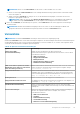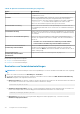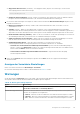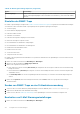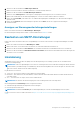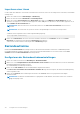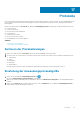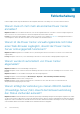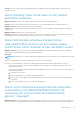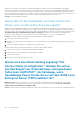Users Guide
Table Of Contents
- Dell EMC OpenManage Power Center 4.1 Benutzerhandbuch
- Übersicht
- Erste Schritte
- Verwendung von OpenManage Power Center
- Voraussetzungen zur Vorinstallation für OpenManage Power Center
- Verwendung von Power Center auf Microsoft Windows-Betriebssystemen
- Installieren von OpenManage Power Center auf Microsoft Windows Server
- Installierte Verzeichnisse in Windows
- OpenManage Power Center-Dienste auf Microsoft Windows-Betriebssystemen
- Upgrade von Power Center auf Microsoft Windows-Betriebssystemen
- Deinstallieren von OpenManage Power Center auf Microsoft Windows-Betriebssystem
- Starten von OpenManage Power Center auf Microsoft Windows-Betriebssystemen
- Konfigurieren der verbesserten Sicherheitskonfiguration für Internet Explorer
- Verwendung von OpenManage Power Center auf Linux-Betriebssystemen
- Verwendung von OpenManage Power Center über die Befehlszeilenschnittstelle
- Zugangskontrolle
- Wissenswertes über die Authentifizierung
- Anmelden
- Abmelden
- Verwalten von Benutzerrollen und Berechtigungen
- Verwalten von Benutzerkonten
- Anzeigen aktueller Benutzerinformationen
- Task-Verwaltung
- Geräteverwaltung
- Hinzufügen eines neuen Geräts
- Hinzufügen einer vorhandenen Gruppe
- Hinzufügen eines Geräts über das Netzwerk
- Anzeigen der Historie zur Ressourcennutzung
- Filtern von Geräten
- Ein Gerät bearbeiten
- Löschen mehrerer Geräte mithilfe eines Filters
- Sortieren von Geräten
- Aktualisieren des Gerätestandorts
- Verketteter PDU-Support
- Verwalten von Gruppen
- Zuweisen von Informationen zur Gruppenstruktur
- Erstellen einer neuen Gruppe
- Verschieben von Gerätegruppen oder Geräten
- Anzeige von Geräten in einem Gehäuse
- Verwalten von Racks
- Hinzufügen eines Gerätes in einen Rack-Einschub
- Hinzufügen eines zugeordneten Geräts zu einem Rack
- Bearbeiten eines einem Rack zugeordneten Geräts
- Umgruppieren von Geräten in einem Rack
- Entfernen eines einem Rack zugeordneten Geräts
- Entfernen von steckplatzgebunden Geräten aus einem Rack
- Ein Rack-Auslastungsdiagramm anzeigen
- Löschen einer Gruppe
- Notfallenergiedrosselung
- Virtuelle Computer
- Filtern von virtuellen Maschinen
- Eine neue Gruppe virtueller Maschinen erstellen
- Virtuelle Maschine einer vorhandenen Gruppe hinzufügen
- Gruppe virtueller Maschinen verschieben
- Anzeigen des Diagramms zum Stromverlauf einer virtuellen Maschine
- Anzeigen des Diagramms zur Stromverteilung einer virtuellen Maschine
- Löschen einer VM-Gruppe
- Energieüberwachung
- Temperaturüberwachung
- Richtlinien
- Dynamische Richtlinien für die Gesamtenergie
- Energierichtlinien – Funktionen
- Erweitern der Energierichtlinienfunktion eines Geräts
- Erstellen einer Richtlinie
- Prioritätsstufen für Richtlinien
- Richtlinienmodi
- Richtlinien aktivieren oder deaktivieren
- Anzeigen von Richtlinien Energiedetails-Diagramm
- Bearbeiten einer Richtlinie
- Richtlinie löschen
- Filtern von Richtlinien
- Analyse
- Verwalten von Berichten
- Ereignisverwaltung
- Vordefinierte Ereignisse
- Benutzerdefinierte Ereignisse
- Protokollereignisse der Anwendung
- Unterstützte PDU/UPS-Ereignisse
- Schweregrade für Ereignisse
- Anzeigen von Ereignissen
- Sortieren von Ereignissen
- Hinzufügen von Ereignis-Anmerkungen
- Löschen von Ereignissen
- Filtern von Ereignissen
- Senden von Testereignissen von einem IPMI-Gerät
- Sicherheit
- Konfigurieren von Einstellungen
- Protokolle
- Fehlerbehebung
- Fehlschlagen der Aktualisierungswiederherstellung auf einem Microsoft Windows-Betriebssystem
- Fehlschlagen der Aktualisierungswiederherstellung auf einem Linux-Betriebssystem

Tabelle 15. Warnungseinstellungs-Optionen (fortgesetzt)
Option Beschreibung
E-Mail-Empfänger Geben Sie die E-Mail-Adressen der Empfänger ein, die die E-Mails für Ereignis-Warnungen basierend
auf den Schweregrad empfangen sollen. Verwenden Sie ein Semikolon (;) zum Trennen der E-Mail-
Adressen.
Einstellen der SNMP-Traps
Die SNMP-Trap-Einstellungen ermöglichen das Senden von benutzerdefinierten Ereignissen an gewünschte Drittanbieteranwendungen.
Sie können bis zu drei verschiedene SNMP-Trap-Empfänger für die folgenden Ereignistypen hinzufügen:
● Stromversorgung
● Durchschnittliche Eingangstemperatur
● Fehler beim E-Mail-Versand
● Veränderte Serverfunktion
● Fehler beim Festlegen des Sampling-Intervall-zu-Gerät
● Kann nicht für Ereignisse registriert werden
● Die Kommunikation mit dem Gerät ist fehlgeschlagen
● Die Kommunikation mit dem Gerät ist wiederhergestellt
● Richtlinie kann nicht beibehalten werden
● Richtlinie zurück auf normal
● Strom zurück auf normal
● Temperatur zurück auf normal
Die SNMP-Traps ermöglichen Ihnen die Identifikation von spezifischen Warnhinweisen für OpenManage Power Center in den Konsolen
von Drittanbietern.
1. Klicken Sie im linken Fensterbereich auf Einstellungen > Warnungen.
2. Aktivieren Sie das Kontrollkästchen SNMP-Traps aktivieren.
3. Geben Sie die folgenden Informationen ein:
● Die IP-Adresse bzw. den Hostnamen (Ziel-IP/Host) des Zielgeräts an das Sie Ereignisse senden möchten. Die maximale Länge
beträgt 255 Zeichen.
● Die Anschlussnummer (Anschluss) des Zielgeräts. Sie können einen beliebigen Anschluss zwischen 1 und 65535 eingeben (der
Standardwert ist 162).
● Der Community-Name. Dies ist der aussagekräftige Name der Community, z.B. Öffentlich. Die maximale Länge beträgt 255
Zeichen.
4. Klicken Sie auf Speichern, um Ihre Einstellungen anzuwenden, oder auf Reset, um die zuvor gespeicherten Einstellungen
wiederherzustellen.
Senden von SNMP-Traps an eine Drittanbieteranwendung
1. Suchen Sie die Power Center-MIB-Datei (DellOpenManagePowerCenter-MIB.mib) unter: <InstallationDirectory>
2. Importieren Sie die MIB-Datei in die Drittanbieteranwendung.
3. Stellen Sie sicher, dass die SNMP-Trap-Einstellungen, wie in OpenManage Power Center erforderlich, konfiguriert sind.
Bearbeiten von E-Mail-Warnungseinstellungen
1. Klicken Sie im linken Fensterbereich auf Einstellungen > Warnungen.
114
Konfigurieren von Einstellungen